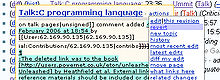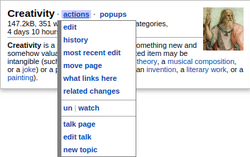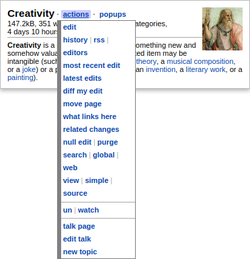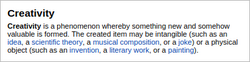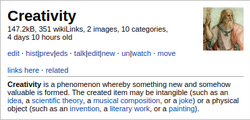위키백과:도구/내비게이션 팝업


네비게이션 팝업은 사용자가 링크를 클릭할 때 나타나는 팝업 창의 기사 미리보기 및 여러 위키백과 기능에 쉽게 접근할 수 있는 선택형 위키백과 기능이다. 모든 익명 및 신규 사용자가 설치할 필요 없이 가지는 기본, 보다 독자에 초점을 맞춘 팝업인 페이지 미리보기와 혼동해서는 안 된다.
- 설치: 특수 입력:기본 설정을 선택하고 "찾아보기" 섹션에서 "내비게이션 팝업: 링크 위를 맴돌 때 기사 미리보기 및 편집 기능이 팝업"을 활성화하려면 상자를 선택한 후 저장을 누르십시오. 브라우저 캐시를 바이패스하려면 페이지의 지침에 따르십시오.
만약 당신이 어려움을 겪고 있다면, 당신은 자주 묻는 질문들을 숙지하는 것을 좋아할 것이다.
특징들
- 아티클(사용자 페이지 포함):
- 문서에 대한 링크 위에 마우스를 놓을 때 문서 텍스트의 첫 번째 부분 미리 보기
- 아티클의 첫 번째 이미지 미리 보기
- 이미지가 있는 infobox가 있고 Wikidata로 구동되는 infobox가 아니라면 infobox의 이미지가 첫 번째 이미지로 찍히게 된다.
- 미리보기에 표시된 이미지는 보이지 않는 HTML 설명의 형태로 기사에 이미지 힌트를 추가하여 제어할 수 있다.
- 선택한 페이지 정보 미리 보기: 크기, 링크 수, 이미지 수, 카테고리 수 및 페이지 기간
- 리디렉션, 스텁 및 설명 페이지에 대해 알림
- 한 번의 클릭으로 페이지, 페이지 기록, 최근 편집, 최근 기고자에 의한 편집,[a] 내 편집 이후 변경 사항,[a] 페이지 이동, 여기서의 링크, 관련 변경 사항, 감시 또는 감시, 해제, 보호 또는 보호 해제(관리자의 경우), 대화 페이지 편집 및 대화 페이지의 새로운 주제 시작
- 이미지 링크에서 마우스오버:
- 이미지 미리 보기
- 파일 설명 미리 보기
- 파일 링크 미리 보기
- 이미지가 Commons에 있는지 여부를 알려줌
- 사용자 링크에 대한 마우스오버:
- 클릭 한 번으로 사용자 페이지, 사용자 공간, 사용자 대화, 편집 사용자 대화, 사용자 대화의 새 섹션, 전자 메일 사용자, 기여 및 기여 트리, (관리자의 경우) 사용자 기여 삭제, 사용자 로그, (관리자의 경우) 블록 사용자, 편집 카운터(사용자 분석 도구), 블록 로그
- 각주의 마우스오버:
- 각주 내용 미리보기
- 모든 위키링크에서 마우스오버:
- 감시 목록, 기록 및 관련 변경사항의 차이점 미리 보기 및 액세스
- 편집 시 선택한 Wikilink 미리 보기(마우스를 사용하여 하나의 Wikilink 선택)
- 클릭 한 번으로 내역 브라우저에서 반달리즘 되돌리기(이미지 참조)
- 바로 가기 키(옵션)
- 리디렉션 및 해제 페이지를 바이패스하도록 링크 자동 수정(옵션)
- 모든 Wikimedia Wiki에서 작업해야 함
설치
네비게이션 팝업 기능을 설치하고 사용하려면 사용자 계정이 있어야 한다. 계정이 없으면 계정을 생성하고 로그인해야 한다.
- Preferences → Gadgets → Browse → Navigation 팝업: 링크 위에서 맴돌 때 기사 미리 보기 및 편집 기능이 팝업됨
다른 위키 또는 글로벌.js
사용자 스크립트 파일에 다음 항목을 추가하십시오.
// [위키피디아:도구/내비게이션 팝업]] mw.짐을 싣다.짐을 싣다('https://en.wikipedia.org/w/load.php?modules=ext.gadget.Navigation_popups'); 페이지를 저장한 후 브라우저의 캐시(Internet Explorer +;F5 Mozilla Firefox ++;CtrlR Opera )를 지우십시오. 브라우저에서 JavaScript를 사용하지 않도록 설정하지 않았다고 가정할 때, Wikipedia의 내부 링크 위에 마우스를 올려 놓을 때마다 팝업이 표시되어야 한다. 둘 이상의 웹 브라우저 또는 둘 이상의 PC를 사용하는 경우 팝업이 나타나도록 각 캐시를 지워야 할 수 있다.
커먼스 또는 위키에 스크립트를 설치하려면 해당 위키에서 이 절차를 반복하십시오.
스크립트를 제거하려면 동일한 페이지에서 위의 줄을 삭제하고 브라우저의 캐시를 지우십시오.
사용안내서
이 도구는 마우스 포인터를 활성 링크와 이미지 위에 놓으면 "팝업 힌트"를 생성한다. 이러한 팝업은 링크의 대상에 대한 정보를 제공하고 여러 관련 작업에 빠르게 액세스할 수 있도록 한다.
Shift 키를 누른 상태에서 팝업을 드래그할 수 있다.
팝업은 링크 유형에 따라 다름:
- 일반 기사에 대한 링크: 팝업에서는 기사의 첫 번째 단락과 이미지를 미리 볼 수 있고, 수행 메뉴에서는 기사의 기록 및 대화 페이지를 볼 수 있으며, 기사를 편집하고 볼 수 있다.
- 편집 상자에서 [[wiki 링크]를 강조 표시하여 문서 팝업을 가져오십시오.
- 디프 링크: 기록 또는 감시 목록 페이지에서 "(cur)" 또는 (prev)"와 같은 차이점 요약을 보려면 diff 링크 위에 마우스를 올려 놓으십시오. 작업 메뉴를 사용하면 편집을 되돌리거나 취소할 수 있다.
- 사용자: 링크: 사용자의 상태에 대한 정보; 사용자 메뉴는 Talk 페이지, 최근 기여 등에 대한 액세스를 제공한다.
- 이미지 링크: 이미지 설명 페이지의 정보
- 팝업: 팝업 창에 있는 대부분의 링크가 새 팝업을 열 때,
구성(옵션)
아래에 자세히 설명되어 있는 다양한 강력한 기능을 추가하거나 제거하는 구성 가능한 설정이 수십 개 있다.
7개의 선택적 구조
내장된 스타일 변주곡은 7가지로 구성된다: 숏메뉴(기본값), 메뉴, 라이트(Lite), 오리지널, 향수, 화려, 팬시2.
- 선택 항목을 변경하려면 다음 두 항목을 참조하십시오.
popupStructure아래 옵션의 비트. - 각 항목에 대한 자세한 내용은 /구조 예제를 참조하십시오.
팝업의 모양 변경
사용자 CSS 파일을 편집하여 팝업의 모양을 변경할 수 있다. 사용자 CSS 파일의 이름은 JavaScript 파일과 정확히 동일하지만, 마지막에 "js"가 아닌 "css"가 있는 경우. 따라서 현재 스킨의 .css 페이지를 편집하십시오.
여기 텍스트를 조금 더 크게 만드는 예가 있다.
.navpopup {글자 크기의: 0.875em !중요하다;} .poppo_properties {여백의: 1.1em !중요하다;} 테두리가 있는 주황색 색상의 팝업을 제공하고 사용되는 글꼴을 변경하는 예를 들어보자. 이것은 팝업을 꽤 바보처럼 보이게 하지만, 그것은 당신이 원한다면 할 수 있는 종류의 것을 보여준다.
.navpopup { 배경색: #FFBE20 !중요하다; 서체 가족: 세리프 !중요하다; 색을 칠하다: #404 !중요하다; 글자 크기의: 중간의 !중요하다; } 옵션들
설정할 수 있는 몇 가지 옵션이 있다. 이렇게 하려면 사용자 JavaScript 파일을 편집하고 양식 줄을 추가하십시오. window.option = value; 어디에 option 그리고 value 아래 표에서 선택된다. 예를 들어, 광범위한 메뉴를 설정하고 관리 링크를 설정하려면 다음과 같은 내용을 JavaScript 파일에 추가하십시오.
창문의.팝업 구조 = 'menus'; 창문의.팝업AdminLinks = 진실의; | 옵션 | 가치 기본값: bold | 설명 |
|---|---|---|
| [] | ||
| 기본 | ||
popupDelay | 0.5, 십진수 | 팝업이 나타날 때까지의 시간(초). |
popupHideDelay | 0.5, 십진수 | 팝업을 떠나는 마우스와 사라지는 시간 사이의 대략적인 시간(초). |
simplePopups | true, false | 링크만 원하거나 사용량이 너무 많은 대역폭을 찾으려면 다음을 설정하십시오. true다음 옵션 중 하나를 설정하지 않으면 데이터가 다운로드되지 않으며 팝업이 링크 목록으로만 구성됨 true: popupUserInfo, popupPreviewDiffs, popupPreviewHistory, popupCategoryMembers, imagePopupsForImages. |
popupStructure | 'original', 'fancy', 'fancy2', 'menus', 'shortmenus', 'lite', 'nostalgia' | 팝업 구조를 선택하십시오. 스크린샷 보기. 그 'original' 설정(기본값: simplePopups 이다 true (또는 브라우저가 메뉴를 지원하지 않는 것으로 알려진 경우) 팝업 자체의 모든 네비게이션 연결이 있음. 'nostalgia', 'fancy' 그리고 fancy2 이것의 변형이다. 그 'shortmenus' 설정(기본값: simplePopups 아니다 true, 팝업 제목 옆에 있는 링크를 마우스로 가리키면 나타나는 팝업 메뉴에 탐색 링크를 넣으십시오. 'menus' 의 보다 광범위한 버전 'shortmenus' 더 많은 링크와 함께 마지막으로 'lite' 미리 보기만 하고 내비게이션 링크는 전혀 없는 매우 단순한 구조다. 이 변수를 설정하려면 예를 들어 작은 따옴표를 포함해야 한다. |
popupActionsMenu | true, false | 메뉴를 사용할 때 메뉴를 생성하는 팝업에서 제목 링크를 사용할 수 있음(이 링크가 다음으로 설정된 경우) false) 또는 별도의 "작업" 메뉴(이 메뉴가 다음과 같이 설정된 경우) true, 기본값. |
popupAdminLinks | true, false | 사용자를 차단하고 페이지를 삭제하며 페이지를 보호하거나 보호 해제하는 링크는 기본적으로 관리자만 사용할 수 있다. 기본 동작을 재정의하려면 이 변수를 사용하십시오. |
popupShortcutKeys | true, false | 이 변수가 다음으로 설정된 경우 true 그런 다음 키를 눌러 팝업에 있는 링크의 초점을 빠르게 맞출 수 있다. 바로 가기가 있는 링크 위로 마우스를 가져가면 팝업 힌트 끝에 바로 가기 키가 나타난다. 예를 들어 Firefox 또는 Opera에서 새 탭의 기사를 빠르게 편집하려면 '을 입력하십시오.e Control-Enter'. 탈출구를 누르는 것도 팝업을 숨겨야 한다. |
popupHistoricalLinks | true, false | 이전 리비전 및 디프플릭 링크에 대한 링크를 가리키면 "editOld"와 같은 추가 링크가 생성된다. true. 그렇지 않으면 일반 링크 위를 맴돌 때와 동일한 링크를 받게 된다. |
popupOnlyArticleLinks | true, false | 만약 true그런 다음 아티클의 링크에 대해서만 팝업이 생성된다. 그렇지 않으면 다른 많은 링크(예: 편집, 도움말)도 팝업을 얻는다. |
popupMaxWidth | 350, 정수 또는 false | 팝업의 최대 너비(픽셀). 설정 위치 false 팝업이 내용을 수용하도록 확장됨을 의미한다. |
popupInitialWidth | 정수 또는 false | 팝업의 초기 너비(픽셀). 설정 위치 false 팝업이 초기 내용을 수용하는 데 필요한 크기가 된다는 것을 의미한다. |
popupTocLinks | true, false | 목차 항목에 대한 팝업 작성 여부. 세트 true 목차에 대한 팝업을 작성한다. |
popupSubpopups | true, false | 만약 그렇다면 true 그런 다음 미리보기의 링크에 대한 팝업이 생성된다. |
popupDragHandle | false, 'popupTopLinks', ... | Shift 키를 잡지 않고 팝업을 끌 수 있는 요소의 이름. 만약 false대신 Shift 키를 사용하여 팝업을 끌 수 있다. |
popupAllDabsStubs | true, false | 이 변수가 다음으로 설정된 경우 false 그러면 문서 네임스페이스에서 스텁 또는 설명 페이지처럼 보이는 페이지만 특별히 처리된다. (이 설정을 true 많은 잘못된 긍정으로 이어질 수 있다). |
popupAdjustDiffDates | true, false | 참일 경우 기록, 차이 및 사용자 기여 미리보기의 날짜는 사용자 환경설정의 설정에 따라 조정된다. |
popupModifier | false (기본값), 'ctrl', 'shift', 'alt', 'meta' | 링크 위를 맴돌면서 한정자 키를 누를 때만 팝업을 표시하도록 한다. 이렇게 하면 페이지 내용을 숨기는 의도하지 않은 팝업을 방지할 수 있다., |
| 이미지들 | ||
popupImages | true, false | 만약 그렇다면 false 그러면 영상이 표시되지 않는다. |
imagePopupsForImages | true, false | 기본적으로 미리보기 이미지는 보이는 이미지 위를 맴도는 경우에도 로드된다.을 설정 false 꺼버린다. 만약 simplePopups 하기로 되어 있다 true이의 기본값은 , 그 다음엔, 이 기는 입니다.false. |
popupThumbAction | "imagepage", "sizetoggle", "linkfull" | 미리 보기에서 이미지를 클릭할 때 발생하는 작업을 제어한다. "imagepage" 이미지 페이지에 대한 팝업이 생성되지 않는 한 이미지 페이지로 이동(이미지 위에 마우스를 놓으면 하위 팝업이 생성됨) "sizetoggle" 이미지 크기가 클릭 시 토글됨을 의미하며, "linkfull" 이미지가 전체 크기 버전에 직접 연결됨을 의미한다. |
| 레더스, 다브스, 리버스 | ||
popupFixRedirs | true, false | 이 변수가 다음으로 설정된 경우 true 그런 다음 "Redirects" 링크를 클릭하여 페이지를 리디렉션하기 위해 링크를 자동으로 "수정"할 수 있다. 참고: 이러한 링크를 마주칠 때마다 "고치기"하고 싶지 않을 것이고, 분명 "고치기" 위해 그들을 찾아다니고 싶지 않을 것이다. 리디렉션 수정 정보 하위 페이지를 참조하십시오. |
popupRedirAutoClick | 'wpDiff', 'wpPreview', 'wpSave' | 리디렉션을 수정할 때 자동으로 누르는 버튼. 로 설정된 경우 'wpSave' 변경 사항을 확인할 필요는 없다. |
popupFixDabs | true, false | 이 변수가 다음으로 설정된 경우 true 그러면 팝업 맨 아래에 있는 링크 중 하나를 클릭하여 자동으로 링크를 "수정"하여 설명 페이지를 해제할 수 있다. |
popupDabsAutoClick | 'wpDiff', 'wpPreview', 'wpSave' | 해제 페이지에 대한 링크를 수정(또는 제거)할 때 자동으로 누르는 버튼. 로 설정된 경우 'wpSave' 변경 사항을 확인할 필요는 없다. |
popupRedlinkRemoval | true, false | 이 변수가 다음으로 설정된 경우 true 그런 다음 "이 링크 제거"를 선택하여 존재하지 않는 페이지( 소위 "빨간색 링크"라고 함)에 대한 링크를 자동으로 제거할 수 있다. |
popupRedlinkAutoClick | 'wpDiff', 'wpPreview', 'wpSave' | 빨간색 링크를 제거할 때 자동으로 누르는 버튼. 로 설정된 경우 'wpSave' 변경 사항을 확인할 필요는 없다. |
popupWatchDisambiggedPages | true, false, null | 이 변수가 다음으로 설정된 경우 true 그러면 고정된 dab 페이지는 항상 감시될 것이다; 만약 그것이 있다면. false그럼 항상 볼 수 없게 될 거야 만약 그렇다면 null그런 다음 사용자 기본 설정의 설정에 따라 페이지를 감시하거나 해제한다. |
popupWatchRedirredPages | true, false, null | 이 변수가 다음으로 설정된 경우 true 고정된 리디렉션 페이지는 항상 감시될 것이다. false그럼 항상 볼 수 없게 될 거야 만약 그렇다면 null그런 다음 사용자 기본 설정의 설정에 따라 페이지를 감시하거나 해제한다. |
| 네브링크 | ||
popupNavLinks | true, false | 만약 그렇다면 true 그러면 내비게이션 링크가 표시된다. 만약 false그리고 나서 이것들은 꺼진다. |
popupLastEditLink | true, false | 팝업이 "최신 편집" 링크를 포함해야 하는지 여부. |
popupEditCounterTool | "supercount", "custom" | 사용할 카운터 편집 도구 또는 사용자 지정 URL popupEditCounterUrl. |
popupEditCounterUrl | "" | 사용자 지정 편집 카운터의 URL. 이 URL에서 교체 가능한 매개 변수를 사용할 수 있다. $1은 사용자 이름으로, $2는 데이터베이스 이름(예: enwiki_p)으로 교체한다. |
| 미리보기 등 | ||
popupPreviews | true, false | 만약 그렇다면 true 넌 아직 정해지지 않았잖아 simplePopups그러면 기사의 첫 부분의 미리보기가 나타날 것이다. (이것이 잘못 된 페이지의 보고가 가장 환영받는다.) 만약 false그리고 나서 이것은 꺼진다. |
popupSummaryData | true, false | 만약 그렇다면 true 대상 페이지의 요약 데이터가 표시된다. 만약 false그리고 나서 이것은 꺼진다. |
popupUserInfo | true, false | 로 설정된 경우 true 대상 페이지가 사용자 또는 사용자 대화 네임스페이스에 있을 때 사용자 정보를 표시하십시오. 만약 simplePopups 하기로 되어 있다 true, 그러면 이 옵션의 기본값은 false. |
popupLastModified | true, false | 참일 경우 요약 데이터에 페이지 나이가 표시된다. 기사가 편집된 이후 경과한 시간이다. |
| 디프스 | ||
popupDiffDates | true, false | 만약 truediff를 미리 볼 때 비교 중인 수정사항의 날짜가 표시된다. |
| Misc. | ||
popupOnEditSelection | true, false, 'cursor', boxpreview | 만약 그렇다면 true 편집 시 선택한 위키링크를 위한 팝업이 생성된다. |
popupImageLinks | true, false | 만약 true이미지에 연결된 페이지가 미리보기에 표시되어야 한다. 이것은 현재 일반 이미지에는 적용되지 않는다. |
popupShowGender | true, false | 만약 true, 사용자 정보를 표시하는 팝업에 성별 기호가 표시된다. |
| 요약 편집 | [편집] | |
popupRevertSummaryPrompt | true, false | 참일 경우, 각 되돌릴 때마다 기본 되돌리기 요약을 변경할 수 있는 기회가 주어진다. |
popupRevertSummary | 끈 한 가닥 | 쿼리된 되돌리기 요약을 사용하지 않고 되돌릴 때 사용되는 편집 요약(아래 참조) 이 문자열에 처음 나타나는 %s은 되돌릴 페이지의 수정기호 ID로 대체된다. |
popupExtendedRevertSummary | 끈 한 가닥 | 기본값: '%s에서 %s로 날짜 변경으로 되돌리기, 팝업을 사용하여 oldid %s' |
popupRevertToPreviousSummary | 끈 한 가닥 | 기본값: '팝업을 사용하여 %s 수정 전 개정으로 되돌리기' |
popupQueriedRevertSummary | 끈 한 가닥 | 되돌리고 쿼리 인터페이스를 사용하여 되돌림에 대한 정보를 얻을 때 사용되는 편집 요약. 문자열의 $1, $2,$3은 수정기호 ID, 타임 스탬프 및 수정기호를 되돌릴 수 있는 편집기로 대체된다. |
popupQueriedRevertToPreviousSummary | 끈 한 가닥 | 사용자 기여 페이지에서 찾을 수 있는 것과 같은 diff 링크를 사용하여 되돌릴 때 사용되는 편집 요약과 반환에 대한 정보를 얻기 위해 쿼리 인터페이스를 사용한다. 문자열의 $1, $2, $3는 개정판이 복구된 직후 개정 ID, 타임 스탬프 및 개정판에 해당하는 편집기로 대체된다. |
popupFixDabsSummary | 끈 한 가닥 | 링크를 해제할 때 사용되는 편집 요약. 이 문자열에 나타나는 첫 번째 %s은 해제 페이지로 대체되고, 두 번째 %s은 대상 페이지로 대체된다., |
popupFixRedirsSummary | 끈 한 가닥 | 리디렉션을 수정할 때 사용되는 편집 요약. 이 문자열에 나타나는 첫 번째 %s은 리디렉션 페이지로 대체되고, 두 번째 %s은 대상 페이지로 대체된다. |
popupRedlinkSummary | 끈 한 가닥 | 빨간색 링크를 제거할 때 사용되는 편집 요약. 이 문자열에 처음 나타나는 %s은 빨간색 링크 이름으로 대체된다. |
popupRmDabLinkSummary | 끈 한 가닥 | 기본값: '팝업을 사용하여 %s 페이지를 dab할 링크 제거' |
| 미리 보기 옵션 | [편집] | |
popupHistoryPreviewLimit | 25 , 수 있다. | 페이지 기록 맨 위에서 편집한 내용을 최대한 많이 미리 보십시오. |
popupCategoryMembers | true, false | 카테고리 구성원 미리보기 여부. 만약 simplePopups 하기로 되어 있다 true이의 기본값은 , 그 다음엔, 이 기는 입니다.false. |
popupPreviewDiffs | true, false | diff 링크에 대한 미리 보기 표시 만약 simplePopups 하기로 되어 있다 true이의 기본값은 , 그 다음엔, 이 기는 입니다.false. |
popupPreviewHistory | true, false | 기록 페이지에 대한 링크에 대한 특별 미리보기 생성 여부. 만약 simplePopups 하기로 되어 있다 true이의 기본값은 , 그 다음엔, 이 기는 입니다.false. |
popupContribsPreviewLimit | 25 , 수 있다. | 최대한 많은 사용자 기여도를 미리 보십시오., |
popupPreviewKillTemplates | true, false | 만약 true기사에서 언급된 템플릿은 미리보기에서 간단히 삭제되며, 그렇지 않으면 원시 위키텍스트로 표시된다. |
popupPreviewRawTemplates | true, false | 만약 true, 템플릿 페이지(즉, 템플릿: 네임스페이스의 페이지)는 완전히 원시 Wikitext로 미리 보고, 그렇지 않으면 미리 보기에서 렌더링을 시도한다. |
popupPreviewFirstParOnly | true, false | 만약 true, 미리보기는 기사의 첫 단락으로 제한된다. |
popupMaxPreviewSentences | 5, 정수 | 미리보기 기사의 시작에 가까운 것으로부터 추출할 최대 문장 수입니다. |
popupMaxPreviewCharacters | 600, 정수 | 미리 보기용 문서의 시작 부분에 가까운 항목에서 추출할 최대 문자 수. |
| 기술 옵션 | [편집] | |
removeTitles | true, false | 링크의 제목(기본 팝업 힌트)이 팝업의 기본 링크로 이동되는 경우 true. 만약 이것이 false 그럼 그렇지 않겠지 |
popupAppendRedirNavLinks | true, false | 만약 true, 그러면 리디렉션 대상에 대한 새로운 네비게이션 링크 집합이 생성된다. false그런 다음 리디렉션에 대해 경고를 받지만 탐색 링크는 생성되지 않는다. 해도 아무 소용이 없다 popupNavLinks 이다 false. |
popupNavLinkSeparator | 끈을 매다 ' ⋅ ' | 네비게이션 링크 사이에 삽입된 HTML 기본값: ' ⋅ '. |
popupLazyDownloads | true, false | 참일 경우 팝업이 표시되기 전에 다운로드가 수행되지 않는다. 거짓일 경우, 마우스로 링크를 클릭하는 즉시 시작하십시오. |
popupLazyPreviews | true, false | 참일 경우 팝업이 표시되기 전에 미리 보기가 생성되지 않는다. 거짓일 경우, 필요한 데이터를 사용할 수 있는 즉시 생성된다. |
| 실험 및/또는 문서화되지 않은 옵션 | [편집] | |
popupReview | true, false | "검토된 대로 이 버전을 수락" 링크를 표시하십시오. |
popupSetupMenu | true, false | 팝업 자체를 비활성화하거나 재설정하는 추가 메뉴 |
popupSimplifyMainLink | true, false | 메인 스페이스 외부의 팝업에 대해 제목의 하위 페이지 부분만 표시 |
popupDebugging | true, false | |
popupActiveNavlinks | true, false | |
popupModifierAction | 'enable', 'disable' | |
popupDraggable | true, false | |
popupNeverGetThumbs | true, false | |
popupImageSize | 60, 정수 | |
popupImageSizeLarge | 200, 정수 | |
popupMinorReverts | true, false | 사소한 변경으로 되돌아감/편집 표시 |
popupDabWiktionary | 'last', 'first' | 대신 wiktionary를 가리키는 링크를 해제하기 위한 옵션의 위치를 결정한다. |
popupPreviewCutHeadings | true, false | |
popupPreviewButton | true, false | |
popupPreviewButtonEvent | 'click' | |
popupDiffMaxLines | 100, 정수 | 디프에 대해 처리할 최대 라인 수 |
popupDiffContextLines | 2, 정수 | 디프에 포함할 각 변경 전/후의 라인 수 |
popupDiffContextCharacters | 40, 정수 | |
popupDiffDatePrinter | 'toLocaleString'끈 한 가닥 | |
popupHistoryLimit | 50, 정수 | 마지막 편집 이후 변경사항을 검색할 최대 기록 양. 참고: 잘못된 노머 |
popupFilters | 배열하다 | 기본값: [popupFilterStubDetect, popupFilterDisambigDetect, popupFilterPageSize, popupFilterCountLinks, popupFilterCountImages, popupFilterCountCategories, popupFilterLastModified] |
extraPopupFilters | [], 배열 | |
popupRevDelUrl | 끈을 매다 | 기본값: '//en.wikipedia.org/wiki/Wikipedia:Revision_deletion' 기록에 삭제된 개정 버전을 표시할 때 링크할 위치 결정 |
popupNewWindows | true, false | 미리보기된 내용 내부의 링크가 새 창에서 열리는지 여부. |
popupLinksNewWindow | 끈을 매다 | 기본값: {'lastContrib': true, 'sinceMe': true} lastContrib 또는 fromMe 링크가 별도의 창에서 열리도록 허용. 참고: 지금은 작동하지 않음. |
popupDabRegexp | 끈을 매다 | 기본값: '(\\{\\{\\s*disambig(?!uation needed) disambig\\s*\\}\\} disamb\\s*\\}\\} dab\\s*\\}\\}) \\{\\{\\s*(((geo hn road? school number)dis) [234][lc][acw] (road ship)index)(\\s*[ ][^}]*)?\\s*[}][}] is a .*disambiguation.*page' |
popupAnchorRegexp | 'anchors?'끈 한 가닥 | |
popupStubRegexp | 끈을 매다 | 기본값: '(sect)?stub[}][}] This .*-related article is a .*stub' |
popupImageVarsRegexp | 끈을 매다 | 기본값: 'image image_(?:file skyline name flag seal) cover badge logo' |
더 많은 옵션이 추가될 수 있으며, 더 많은 구성 가능성에 대한 요청이 환영된다.
고급 사용자 지정
필터 추가
아티클에 대한 사용자 정의 필터를 정의할 수 있다. 이것들은 페이지 통계가 생성된 후에 실행되는 자바스크립트 기능이며, 그들의 출력은 (HTML로) 팝업의 그 부분에 추가된다. (simplePopups가 true 또는 popupSummaryData가 false이면 아무것도 표시되지 않는다는 점에 유의하십시오.)
이것을 설정하는 방법은 문자열(기사의 wikitxt)을 입력으로 받아들이는 필터 함수를 쓰고 HTML의 파편을 반환하는 것이다.필터를 원하는 만큼 반복한 후 배열을 만든다. extraPopupFilters 원하는 순서대로 모든 기능이 포함되어 있는 경우
예를 들어, 기사의 wikitxt에 위키 마크업이 아닌 HTML 태그를 사용하여 작성된 테이블이 포함될 때마다 듣고 싶다고 하자. 이를 위한 한 가지 방법은 사용자 JavaScript 파일에 다음을 추가하는 것이다.
// 어레이 초기화 - 한 번만 수행 창문의.extraPopupFilters = []; // 함수를 정의하십시오. 기능을 하다 팝업필터HtmlTable (위키텍스트) { 만일 (/<테이블/i.시험하다(위키텍스트)) 돌아오다 '<table>'; 다른 돌아오다 ''; }; // 함수를 어레이에 추가(많은 함수에 대해 반복할 수 있음) extraPopupFilters.밀다(팝업필터HtmlTable); 그런 다음 HTML 테이블을 포함하는 페이지에 대한 팝업이 생성되면 팝업에 <테이블>이 표시되어야 한다. (이 페이지와 같은 다른 페이지에도 나타날 수 있다. 이 결함을 교정하는 것은 독자를 위한 연습으로 남겨둔다.)
기타 예
사용 가능으로 설정하려는 경우 popupRedlinkRemoval, popupFixRedirs 그리고 popupFixDabs 특수 기능, 기록 및 미리보기(이러한 기능이 명백히 쓸모 없는 경우)를 제외한 모든 페이지의 기능 사용자 JavaScript 파일에 다음 행을 추가하십시오.
// 일반적으로 기능이 활성화됨 시합을 하다 토픽스 = 진실의; // 특수 페이지에서는 기록 및 미리보기 기능을 사용하지 않도록 설정하십시오. 만일 ( mw.구성.얻다( 'wgCanonicalNamespace' ) === '특수' $.인어레이( mw.이용하다.getParamValue( '행동' ), [ '역사', 'submit' ] ) !== -1 ) { 토픽스 = 거짓의; } // 창문의.팝업RedlinkRemoval = 토픽스; 창문의.팝업픽스레디르 = 토픽스; 창문의.팝업픽스다브 = 토픽스; 번역
스크립트 인터페이스 및 이 페이지를 다른 언어로 번역하려면 이 페이지를 참조하십시오. 또한 직접 번역본을 만드는 방법을 찾을 수 있다.
브라우저 문제
파이어폭스
Adblock Plus 확장이 설치된 Firefox의 사용자가 팝업을 볼 수 없는 경우, 정상적인 툴팁인 Adblock Plus만 탐색 팝업의 작동을 차단하고 있을 수 있다. 이 문제는 필터링 규칙에 예외를 추가하여 해결할 수 있다. 기본 페이지로 이동하여 브라우저 도구 모음에서 아이콘을 클릭한 다음 [광고 차단 켜기] 이 웹 사이트: en.wikipedia.org.
이 도구는 브라우저 팝업 차단 설정의 영향을 받지 않아야 한다.
사용자 상자
| 코드 | 결과 | |||
|---|---|---|---|---|
| {{사용자:Anonymous/Userbox/Navigation 팝업}} | 사용법 | |||
| {{사용자:UBX/내비게이션 팝업}} |
| 사용법 |
네비게이션 팝업 토피콘도 있다. {{내비게이션 팝업 토피콘}}}.
피드백
다음 위키백과 대화를 참조하십시오.도구/내비게이션 팝업 또는 관련 Phabricator 프로젝트(구현 관련 토론용)
메모들
크레딧 및 외부 링크
이 도구는 현재 위키백과에서 더 이상 활동하지 않는 루핀에 의해 주로 쓰여졌다. 다른 사람의 작업에 따라 달라진다.
- 사용자:기사 미리보기의 경우 Pilaf/InstaView(née Live Preview)별 Pilaf/InstaView(née Live Preview)
- Paul Johnston 등에 의한 JavaScript MD5 해시함수, 여기에서 이용 가능
- 애런 부드먼의 돔드라그
- John Resig에 의한 diff 알고리즘의 구현
에릭 보즈럽이 오버립한 이전 버전의 툴.
기부자
- 루핀 – 독창적인 개발로 2009년부터 위키백과에서 활동을 하지 않고 있다.
- Brian0918 – 약간의 코드와 많은 영감
- Eddideigel – 번역 작업
- IceKarma – 다운로드 코드 중단으로 대역폭 활용률 향상
- Mike Dillon – 페이지 연령 코드
- Yurik – 환상적인 MediaWiki BotQuery 확장을 통해
- 조키 – 메뉴
- Zyxw – 향상된 미리 보기 기능
- TheDJ – BotQuery에서 API로 변환.
- ...그리고 더 많은 유용한 제안, 논평, 버그리포트가 있다.
| 팝업 개발자(루핀)는 2009년부터 위키백과에서 활동을 하지 않고 있다. |